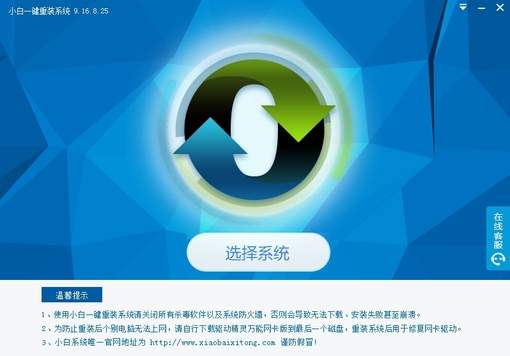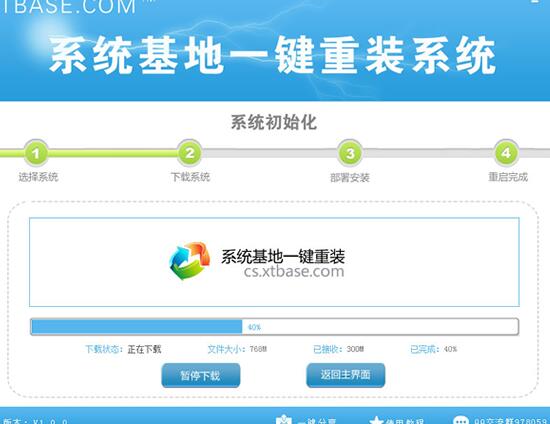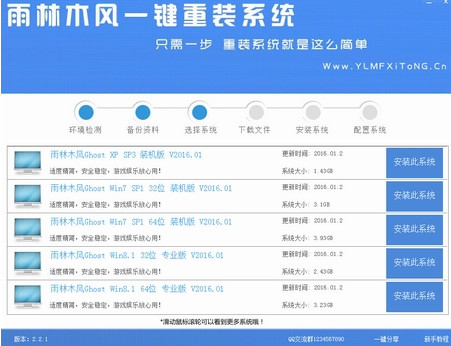笔记本Win10 WiFi总是断线怎么办 Win10 WiFi网络不稳
更新时间:2017-07-04 17:19:45
最近有网友向小编求救,他表示自己的笔记本自从升级到Win10系统之后,电脑WiFi无线网络经常性的断开。就算勾选了那个自动连接也不会自动连接上去。那么遇到笔记本Win10 WiFi总是断线怎么办呢?今天百事网小编就为大家分享一下Win10 WiFi网络不稳定解决办法,帮你轻松解决这个问题。

Win10 WiFi网络不稳定解决办法
对于这种情况我们得知道是原因导致的,小编分析主要是因为网络没有广播导致的或笔记本网卡开启了节电功能导致,那么这个时候就需要简单的设置一下就行了。
一、首先在Win10系统的【此电脑】上鼠标右击选择【管理】,如图所示。
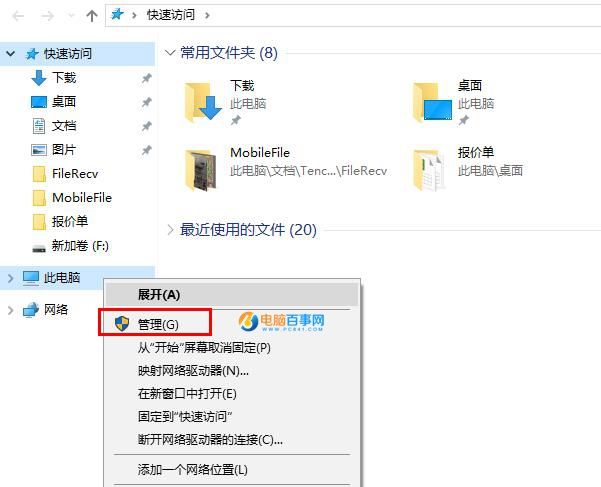
二、然后在管理页面下方找到【设备管理器】,随后找到【网络适配器】选择你的网卡,就是带Wireless字样,接下来再该网卡上鼠标右击选择【属性】如图所示。
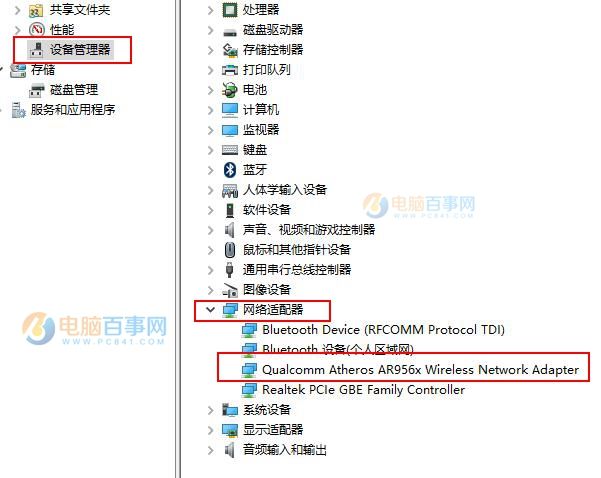
三、进入到属性界面之后,切换至【电源管理】选项,去掉勾选【容许计算机关闭此设备以节约电源】即可,如图所示。
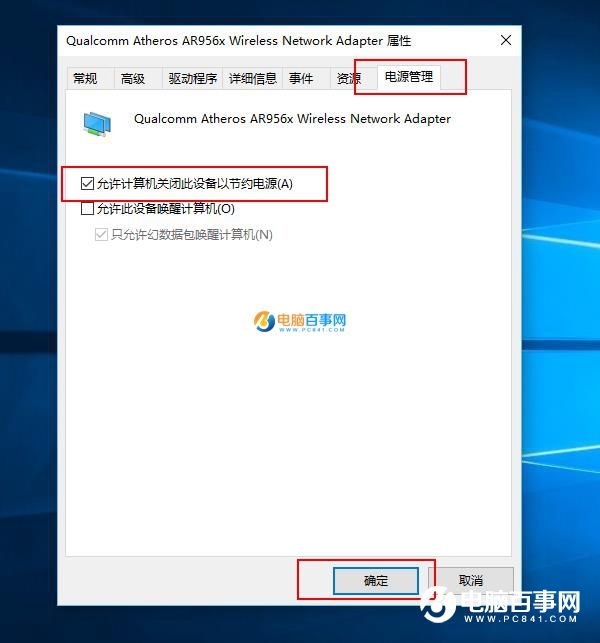
四、再接下来进入到网络连接界面,找到你想连接的wifi网络,双击进入,如图所示。
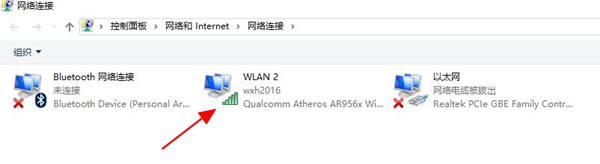
五、最后点击【无线属性】,勾选【即使网络未广播其名称也连接】点击确定即可,如图所示。
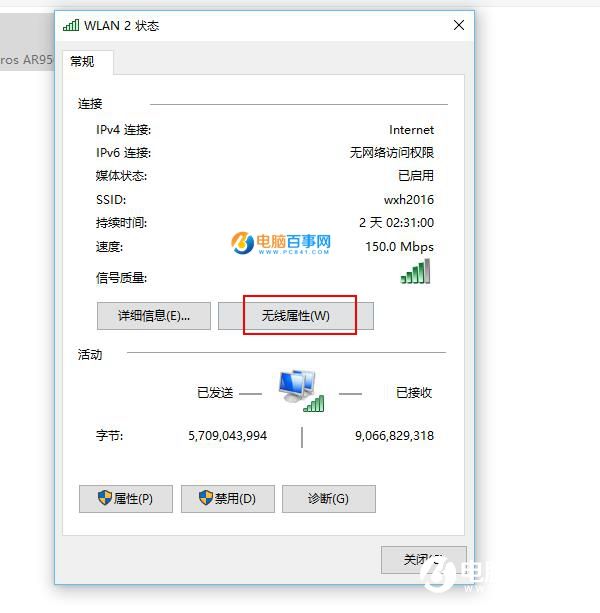
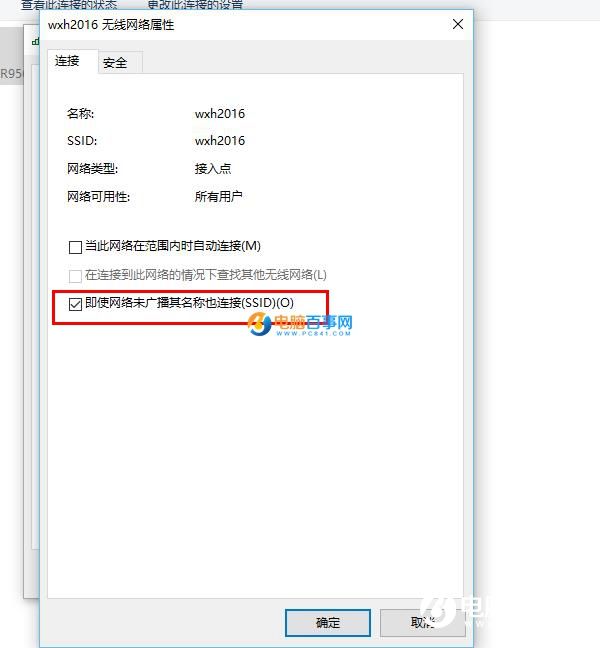
设置完之后,你就会发现WiFi再不会那么经常性短线了。
系统重装相关下载
Win10技巧相关推荐
重装系统软件排行榜
- 【电脑系统重装】小马一键重装系统V4.0.8装机版
- 【重装系统】无忧一键重装系统工具V5.8最新版
- 系统基地一键重装系统工具极速版V4.2
- 【电脑重装系统】系统之家一键重装系统V6.0精简版
- 【电脑重装系统】黑云一键重装系统软件V4.2免费版
- 【电脑重装系统】小马一键重装系统V7.5.3
- 【一键重装系统】系统基地一键重装系统工具V4.0.8极速版
- 雨林木风一键重装系统工具V7.6.8贡献版
- 黑云一键重装系统软件下载免费版5.9.6
- 小白一键重装系统v10.0.00
- 【重装系统】魔法猪一键重装系统工具V4.5.0免费版
- 【电脑重装系统】系统之家一键重装系统软件V5.3.5维护版
- 深度一键重装系统软件V8.8.5简体中文版
- 【重装系统软件下载】屌丝一键重装系统V9.9.0尊享版
- 系统重装软件系统之家一键重装V1.3.0维护版
重装系统热门教程
- 系统重装步骤
- 一键重装系统win7 64位系统 360一键重装系统详细图文解说教程
- 一键重装系统win8详细图文教程说明 最简单的一键重装系统软件
- 小马一键重装系统详细图文教程 小马一键重装系统安全无毒软件
- 一键重装系统纯净版 win7/64位详细图文教程说明
- 如何重装系统 重装xp系统详细图文教程
- 怎么重装系统 重装windows7系统图文详细说明
- 一键重装系统win7 如何快速重装windows7系统详细图文教程
- 一键重装系统win7 教你如何快速重装Win7系统
- 如何重装win7系统 重装win7系统不再是烦恼
- 重装系统win7旗舰版详细教程 重装系统就是这么简单
- 重装系统详细图文教程 重装Win7系统不在是烦恼
- 重装系统很简单 看重装win7系统教程(图解)
- 重装系统教程(图解) win7重装教详细图文
- 重装系统Win7教程说明和详细步骤(图文)